In Mac OS X la directory principale e semplicemente /, ma dal Finder prende anche il nome del disco rigido primario, che di default è “Macintosh HD”. A partire dalle più recenti versioni di OS X la Apple ha iniziato a nascondere la cartella principale alla vista degli utenti semplicemente perché la maggior parte degli utenti non ha bisogno di accedere alle sottodirectory. Insieme vedremo 4 modi per accedervi in maniera veloce e semplice. (se avete sostituito il nome di default “Macintosh HD” con un’altro nome ricordatevi di utilizzare quello nelle procedure che lo richiede)
1: Utilizzare Vai alla cartella con una combinazione di tasti rapida Vai alla cartella è una delle scorciatoie da tastiera più utili nel Finder di OS X in quanto permette di saltare istantaneamente ovunque, e e la directory root non fa eccezione: Premete Cmd + Maiusc + G, quindi digitare / e premete Invio per passare a root (Macintosh HD) Questo è un sistema molto valido se non è necessario accedere frequentemente alla directory principale. Inoltre, utilizzando il percorso generico / si andrà sempre nella directory principale, anche se invece di “Macintosh HD” la avete nominata diversamente.


2. Drag & Drop “Macintosh HD” nella barra laterale del Finder
L’inserimento di Macintosh HD nella barra laterale dei preferiti del Finder è utile se prevedete di fare utilizzo frequente della directory principale effettuando drag & drop: selezionate “Macintosh HD” e trascinatelo nella barra laterale del Finder. Ora cliccando su Macintosh HD si salterà immediatamente alla directory principale.

3: Visualizzare macintosh HD sulla scrivania Per chi riesce utilizzare la scrivania del Mac e riesce a mantenerla in ordine può essere comodo visualizzare Macintosh Hd insieme agli altri dischi rigidi sulla scrivania 1- apriamo il Finder e successivamente il Menù preferenze (CMD+,),
2- si aprirà la finestra Preferenze Finder e lì potremo selezionare le unità che vogliamo vedere sulla scrivania,
Ora vedremo di nuovo comparire le unità di memoria che desideriamo sulla nostra scrivania.
4: Vai a / da riga di comando
Chi proviene da un background unix lo troverà familiare , infatti anche in Mac OS X l’accesso alla directory principale è sempre possibile utilizzando il comando cd: cd / Un’altra opzione è quella di utilizzare la riga di comando e aprire per portare la directory principale nella GUI tramite Finder: open /


![[Come si fà] 4 modi per accedere velocemente alla Directory principale con Mac OS X](http://www.pensaremac.it/wp-content/uploads/2013/01/Schermata_24_01_13_19_33.jpeg)

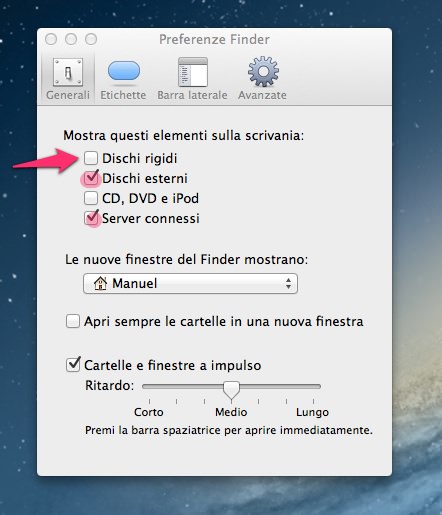






![[Come si fa] Pulire la tastiera del Macbook](http://www.pensaremac.it/wp-content/uploads/2018/10/www.italiamac.it-le-soluzioni-assurde-di-apple-per-pulire-la-tastiera-dei-nuovi-macbook-pro-macbook-cleaning-keyboard-front-clean-right-450x225.jpg)
![[Come si fa] Pubblicare Foto 3D su Facebook](http://www.pensaremac.it/wp-content/uploads/2013/08/23831-facebook-e1540480845572.jpg)
![[Come si fa] Eliminare applicazioni di sistema su iPhone e iPad con iOS 10](http://www.pensaremac.it/wp-content/uploads/2016/11/Airmail-Dock-450x225.jpg)
![[Come si fa] Aumentare la durata della batteria di iPhone 7](http://www.pensaremac.it/wp-content/uploads/2016/10/batteria-iPhone-7-450x225.png)
Discussione su questo post